3 راه برای غیر فعال کردن خواب زمستانی در ویندوز 7
خواب زمستانی یکی از حالت های صرفه جویی در قدرت در رایانه های با سیستم عامل ویندوز است. اما گاهی اوقات می خواهید آن را خاموش کنید، زیرا استفاده از این حالت همیشه موجه نیست. بیایید نحوه انجام این کار را برای ویندوز 7 بیابیم.
همچنین ببینید: نحوه غیر فعال کردن حالت خواب در ویندوز 7
محتوا
راه هایی برای خاموش کردن خواب زمستانی
Mode Hibernation یک قطع برق کامل را فراهم می کند، اما وضعیت سیستم را در زمان خاموش شدن در یک فایل جداگانه ذخیره می کند. بنابراین، هنگامی که سیستم دوباره راه اندازی می شود، تمام اسناد و برنامه ها در همان جایی که خواب زمستانی وارد شده، باز می شود. این برای لپ تاپ ها مناسب است و برای رایانه های ثابت نیز انتقال به خواب زمستانی به ندرت مورد نیاز است. اما حتی زمانی که این تابع به طور کلی اعمال نمی شود، به طور پیش فرض، شیء hiberfil.sys هنوز در دایرکتوری ریشه درایو C تشکیل شده است، که مسئول بازگرداندن سیستم پس از خروج از خواب زمستانی است. فضای زیادی در هارد دیسک (اغلب، چند گیگابایت) طول می کشد که برابر با RAM است. در چنین مواردی، برای غیرفعال کردن این حالت و حذف hiberfil.sys مرتبط می شود.
متاسفانه، تلاش برای حذف فایل hiberfil.sys به راحتی نتیجه های مورد انتظار را نخواهد داشت. سیستم اقدامات را برای ارسال آن به سبد خرید مسدود خواهد کرد. اما حتی اگر امکان حذف این فایل وجود داشته باشد، آنرا بلافاصله بازسازی می شود. با این حال، چند راه قابل اعتماد برای حذف hiberfil.sys وجود دارد و خواب زمستانی را غیرفعال می کند.

روش 1: خواب زمستانی اتوماتیک را غیرفعال کنید
انتقال به حالت خواب زمستانی می تواند در تنظیمات در صورت عدم فعالیت سیستم برای یک دوره مشخص برنامه ریزی شود. در این مورد، پس از یک زمان مشخص، اگر هیچ دستکاری در کامپیوتر اجرا نشود، به طور خودکار به حالت نامی وارد می شود. بیایید ببینیم چگونه این حالت را غیرفعال کنیم.
- روی «شروع» کلیک کنید . روی "کنترل پنل" کلیک کنید.
- به بخش "تجهیزات و صدا" بروید .
- "تنظیم حالت خواب" را انتخاب کنید .
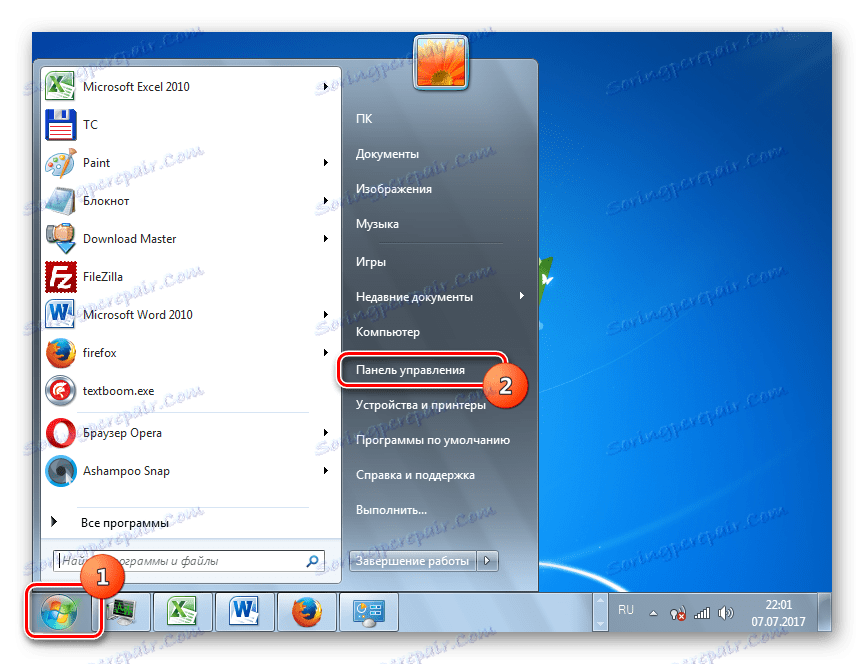
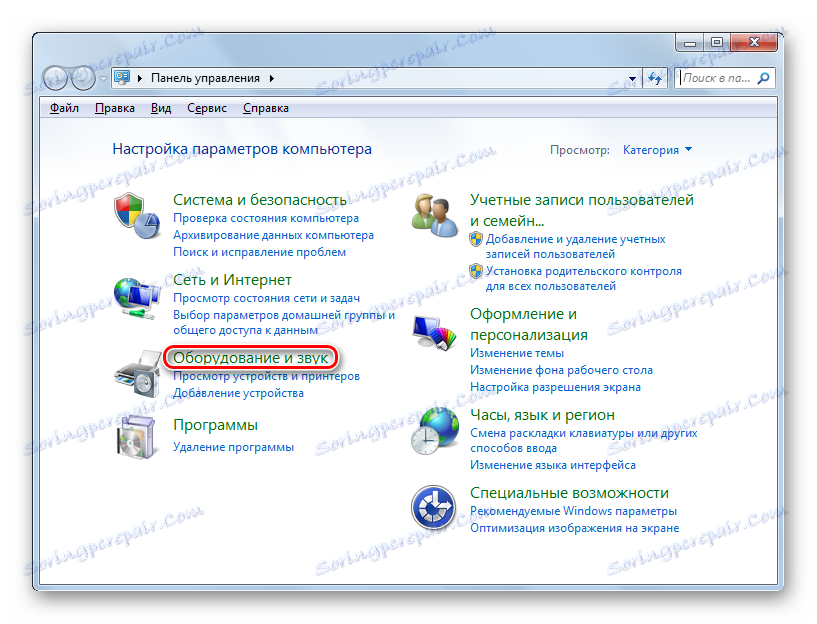
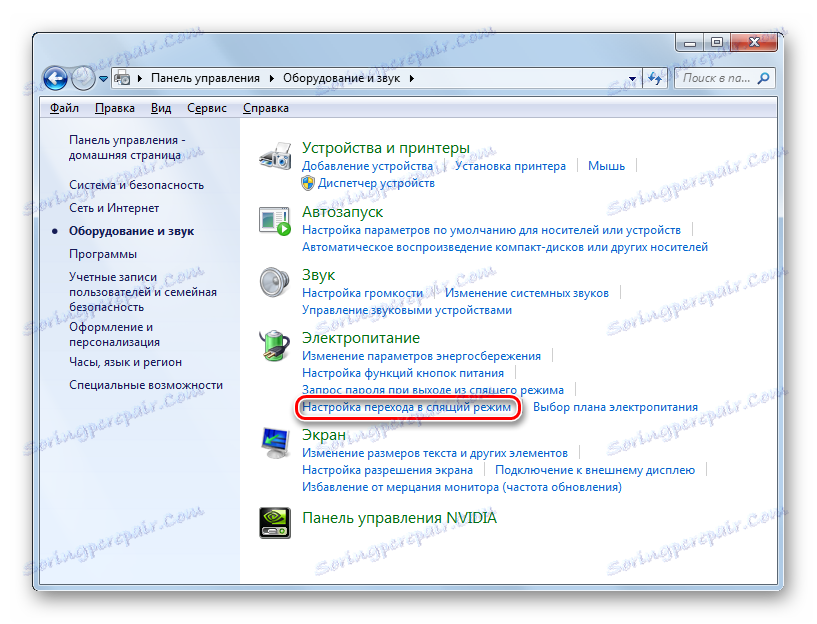
پنجره ای که ما نیاز داریم می تواند به شیوه دیگری به دست آید. برای انجام این کار، از ابزار Run استفاده کنید.
- با فشار دادن Win + R با ابزار مشخص شده تماس بگیرید ضرب و شتم در:
powercfg.cplروی OK کلیک کنید.
- این برای انتخاب برنامه قدرت به پنجره تغییر خواهد کرد. برنامه انرژی فعال با دکمه رادیویی مشخص شده است. روی "تنظیم برنامه قدرت" را به سمت راست آن کلیک کنید.
- در پنجره باز شده برای تنظیم برنامه قدرت فعلی، روی «تغییر تنظیمات قدرت پیشرفته» کلیک کنید.
- این ابزار پارامترهای اضافی منبع تغذیه برق برنامه فعلی را فعال می کند. روی "خواب" کلیک کنید.
- در لیست نمایش داده شده از سه مورد، "Hibernate after" را انتخاب کنید.
- یک مقدار باز می شود، که در آن نشان داده می شود، پس از چه دوره ای پس از شروع غیر فعال شدن کامپیوتر، آن را به حالت خواب زمستانی وارد می شود. روی این مقدار کلیک کنید.
- وضعیت (حداقل) منطقه باز می شود. برای غیر فعال کردن خواب زمستانی اتوماتیک، این فیلد را به "0" تنظیم کنید یا روی آیکون مثلثی پایین کلیک کنید تا "هرگز" در قسمت ظاهر شود. سپس روی "OK" کلیک کنید.
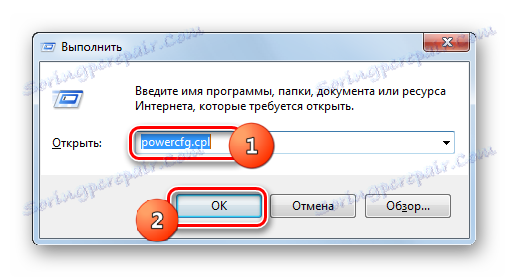

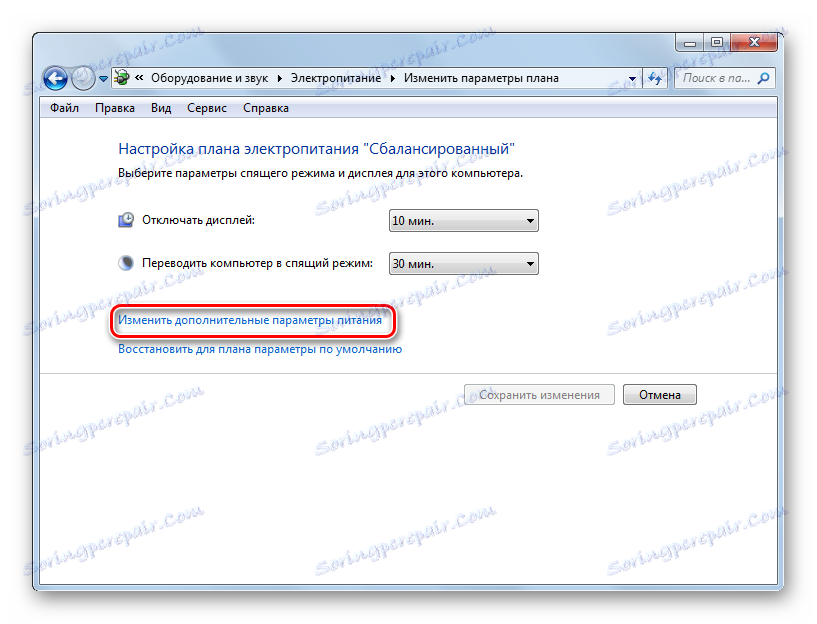


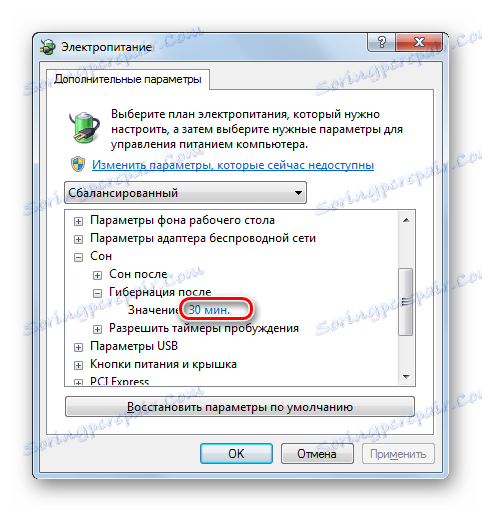

بنابراین، توانایی به طور خودکار انتقال به حالت خواب زمستانی پس از یک دوره مشخص غیر فعال بودن کامپیوتر غیر فعال خواهد شد. با این وجود، دستیابی به حالت دستی از طریق منوی Start امکان پذیر است. علاوه بر این، این روش مشکل را با شیء hiberfil.sys، که همچنان در دایرکتوری ریشه درایو C واقع شده است ، اشغال یک مقدار قابل توجهی از فضای دیسک، حل نمی کند. نحوه حذف این فایل، آزاد سازی فضای آزاد، ما در توضیح روش های زیر صحبت خواهیم کرد.
روش 2: خط فرمان
شما می توانید حالت خوابیدن را با تایپ کردن یک دستور خاص در خط فرمان غیر فعال کنید. این ابزار باید از سوی مدیر اجرا شود.
- روی «شروع» کلیک کنید . بعد، به کلمات "همه برنامه ها" بروید .
- در لیست، پوشه "Standard" را جستجو کنید و به آن بروید.
- لیست برنامه های کاربردی استاندارد باز می شود. با کلیک بر روی نام "خط فرمان" با دکمه سمت راست موس را کلیک کنید. در لیست گسترش، روی «اجرای به عنوان مدیر» کلیک کنید.
- پنجره رابط خط فرمان شروع می شود.
- ما باید هر یك از دو اصطلاح را وارد كنیم:
Powercfg /Hibernate offیا
powercfg -h offبه منظور رانندگی در عبارت به صورت دستی، هر یک از دستورات فوق را از سایت کپی کنید. سپس بر روی آرم خط فرمان در پنجره خود در گوشه سمت چپ بالا کلیک کنید. در منوی باز شده، به «ویرایش» بروید ، و در لیست اضافی، «چسباندن» را انتخاب کنید.
- پس از قرار دادن عبارت، Enter را فشار دهید.
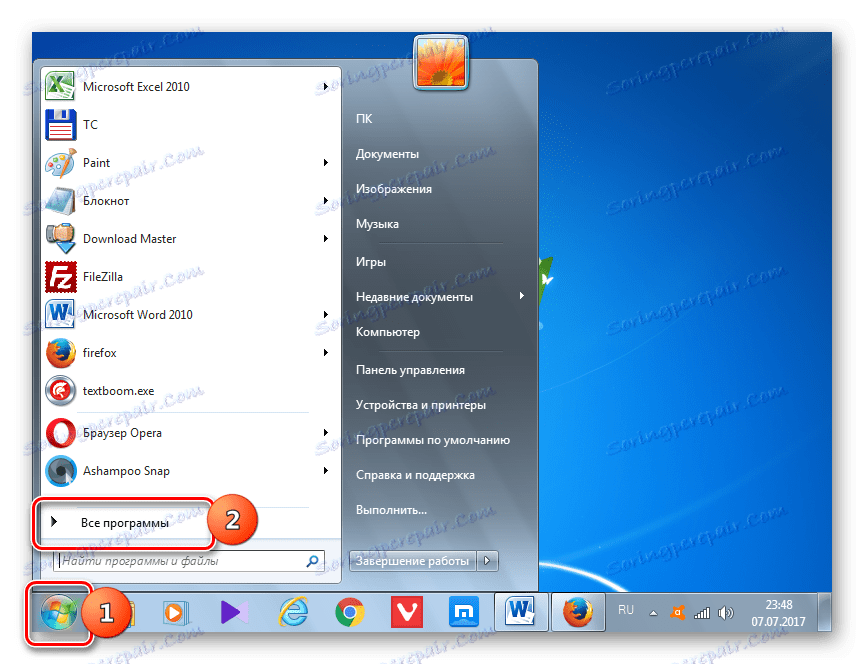
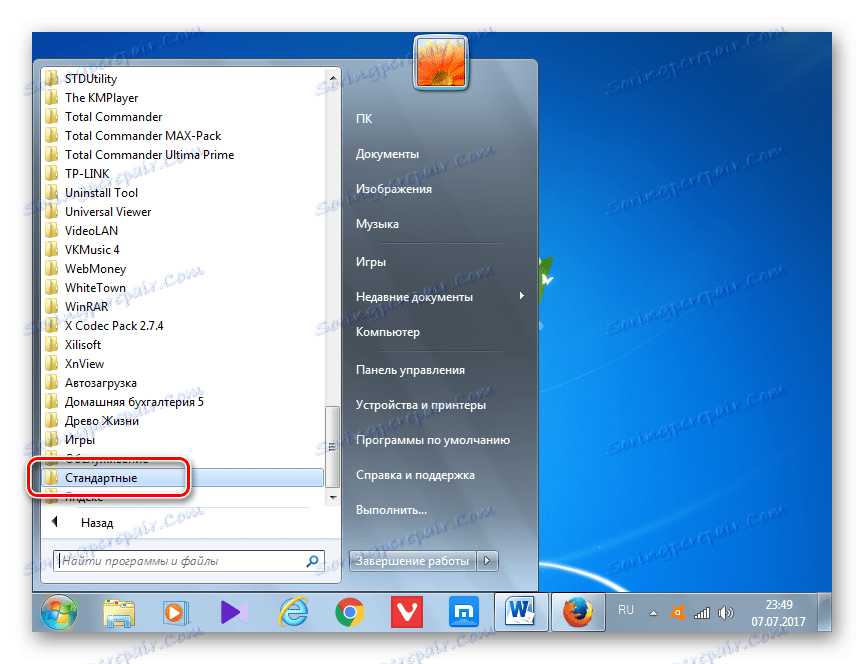
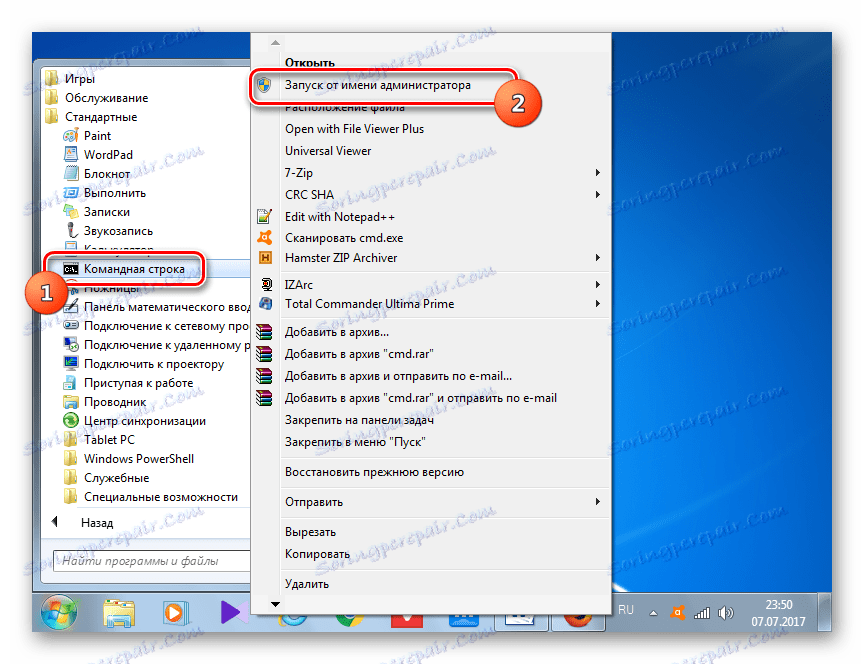
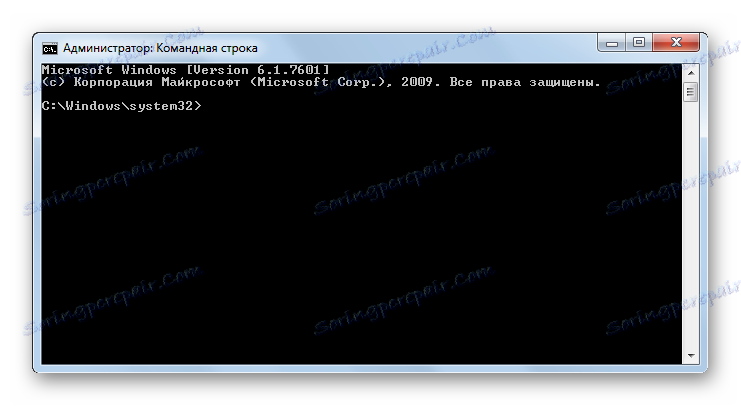
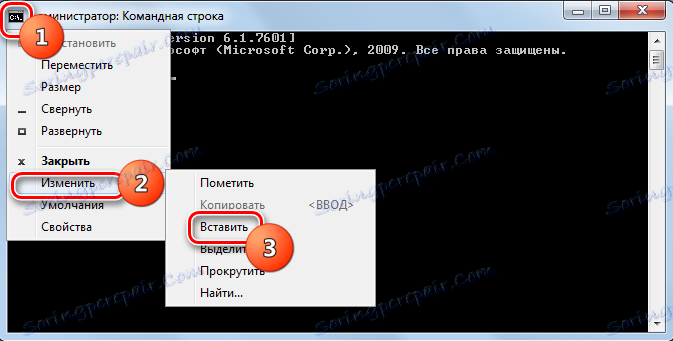
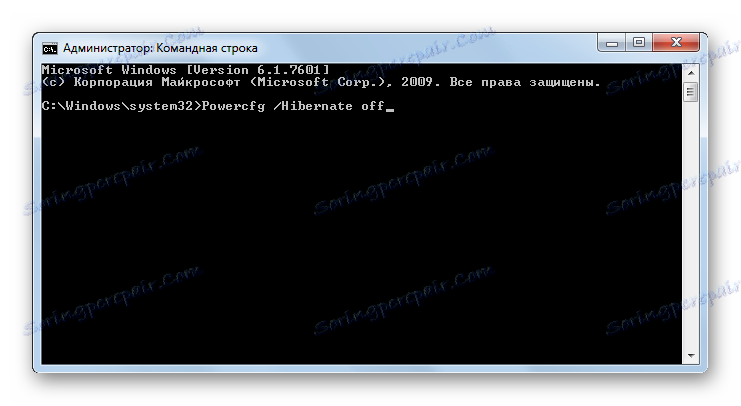
بعد از عمل مشخص، خواب زمستانی غیرفعال است و شی شیء hiberfil.sys حذف می شود، که فضای دیسک سخت را بر روی کامپیوتر ذخیره می کند. برای انجام این کار، حتی لازم نیست کامپیوتر را دوباره راه اندازی کنید.
درس: نحوه فعال کردن خط فرمان در ویندوز 7
روش 3: ثبت نام
روش دیگری برای غیرفعال کردن خواب زمستانی شامل دستکاری رجیستری سیستم می شود. قبل از شروع عملیات در آن، ما به شدت به شما توصیه می کنیم که ایجاد کنید نقطه بازگرداندن یا کپی پشتیبان .
- حرکت به پنجره ویرایشگر رجیستری با وارد کردن فرمان در پنجره Run انجام می شود. آن را با فشار دادن Win + R. وارد کنید:
regedit.exeروی OK کلیک کنید.
- ویرایشگر رجیستری را راه اندازی می کند. با استفاده از ابزار ناوبری درختی که در کنار پنجره قرار دارد، به طور پیوسته از طریق بخش های زیر حرکت می کند: "HKEY_LOCAL_MACHINE" ، "System" ، "CurrentControlSet" ، "Control" .
- بعد، به بخش "قدرت" بروید .
- پس از آن تعدادی از پارامترها در قسمت سمت راست ویرایشگر رجیستری ظاهر می شوند. دوبار کلیک بر روی دکمه سمت چپ ماوس ( LMB ) بر روی نام پارامتر "HiberFileSizePercent" کلیک کنید . این پارامتر اندازه شیء hiberfil.sys را به عنوان یک درصد از اندازه رم کامپیوتر تعیین می کند.
- این ابزار پارامتر HiberFileSizePercent را تغییر می دهد. در قسمت "Value"، "0" را وارد کنید. روی OK کلیک کنید.
- بر روی نام پارامتر "HibernateEnabled" دوبار کلیک کنید.
- در کادر برای تغییر این پارامتر، در قسمت Value نیز "0" را وارد کنید و روی "OK" کلیک کنید.
- پس از آن، شما باید کامپیوتر را راه اندازی مجدد کنید، زیرا قبل از این تغییر اثر نخواهد داشت.
بنابراین، با کمک دستکاری در رجیستری سیستم، حجم فایل hiberfil.sys را به صفر تنظیم می کنیم و توانایی شروع حریم خصوصی را خاموش می کنیم.
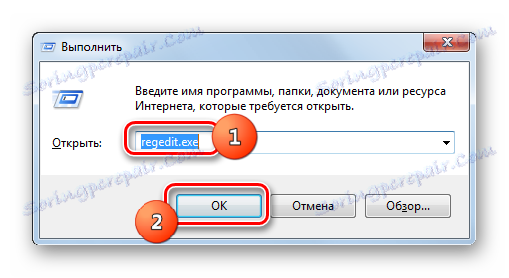
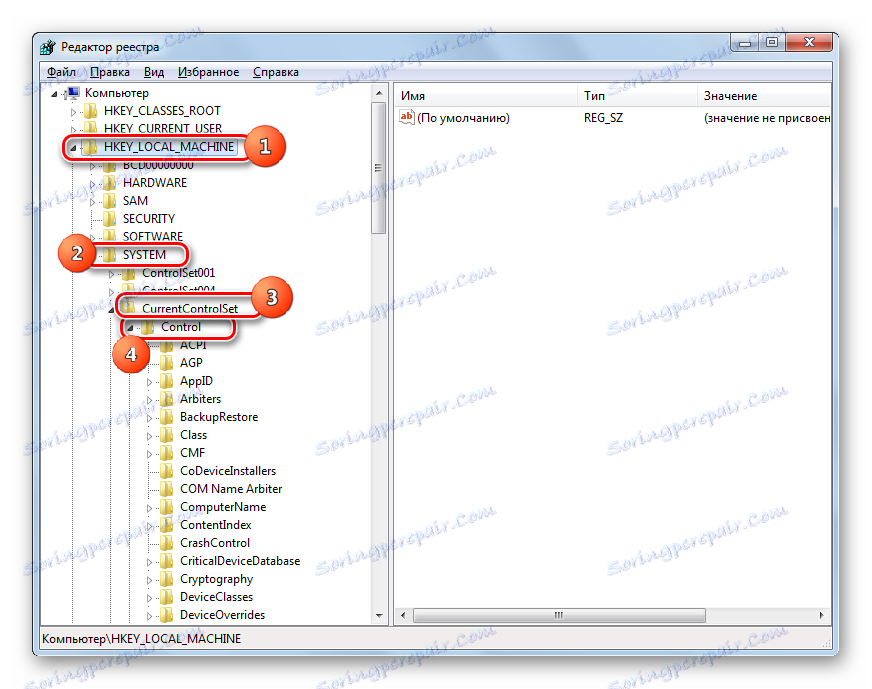
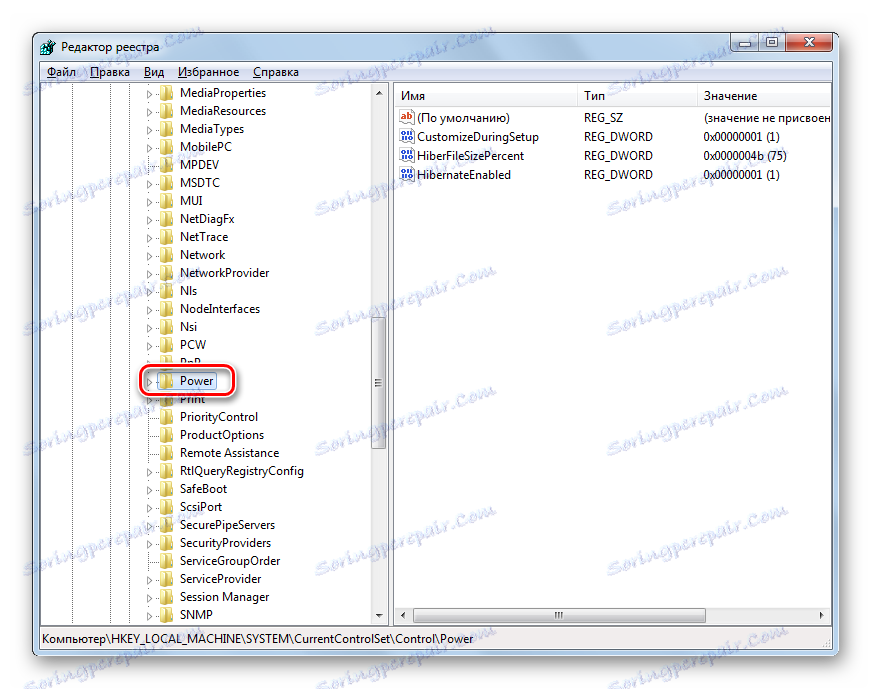
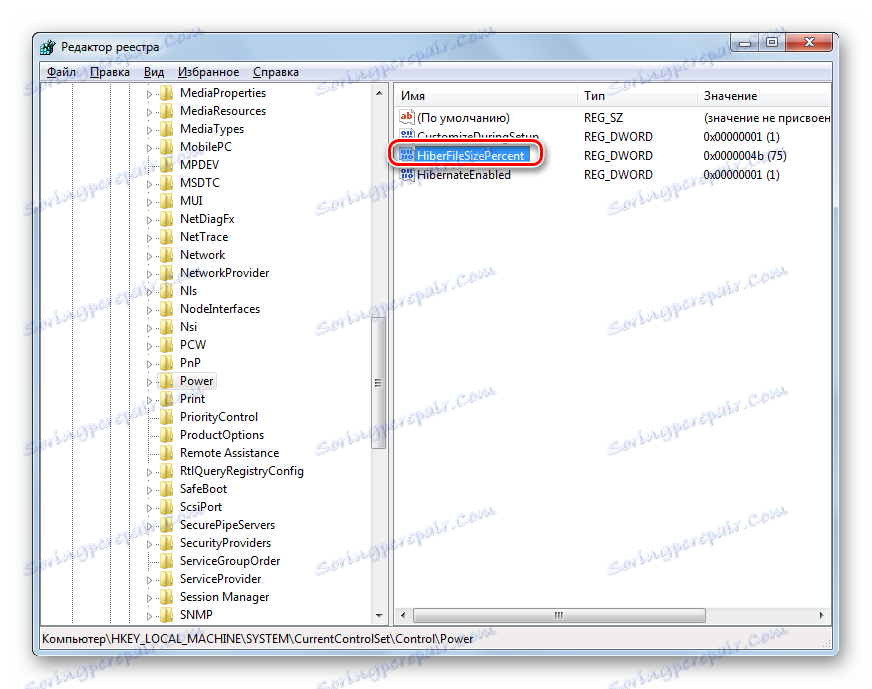

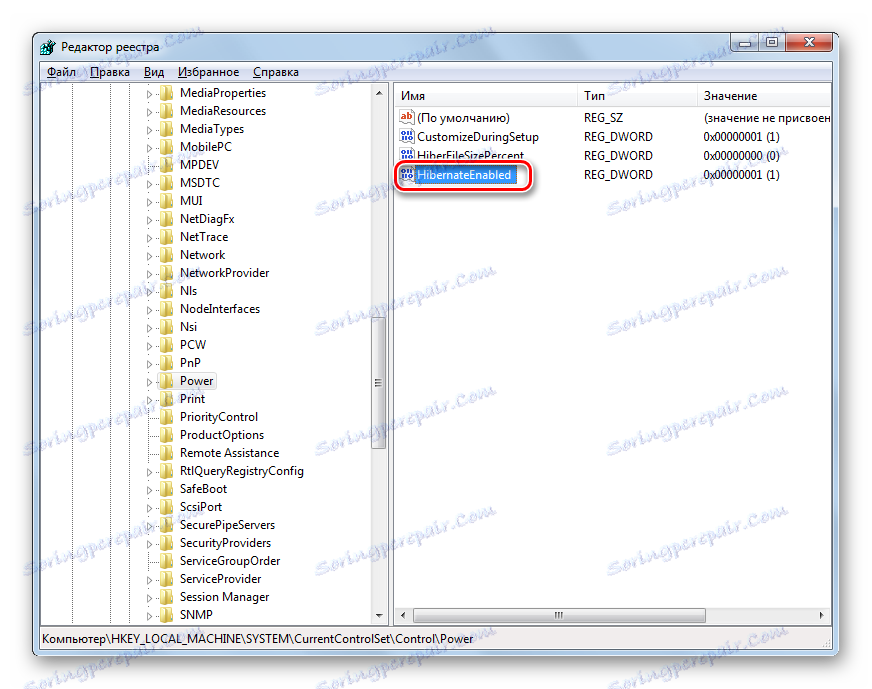

همانطور که می بینید، در ویندوز 7 شما می توانید انتقال خودکار را در حالت خواب زمستانی حالت غیر فعال در حالت خاموش شدن کامپیوتر را غیرفعال کنید یا با حذف فایل hiberfil.sys این حالت را غیرفعال کنید. آخرین کار را می توان با استفاده از دو روش کاملا متفاوت انجام داد. اگر تصمیم به ترک کامل خواب زمستانی دارید، بهتر است از طریق خط فرمان از طریق رجیستری سیستم عمل کنید. ساده تر و امن تر است. علاوه بر این، شما مجبور نیستید زمان باقیمانده خود را برای انجام راه اندازی مجدد کامپیوتر صرف کنید.